1. iTunes разделили на три отдельных программы
Одним из главных нововведений очередного обновления операционной системы macOS оказался отказ от приложения iTunes. Разработчики решили сконцентрировать наше с вами внимание на его ключевых возможностях и вынести их в отдельные программы: «Музыка», «Подкасты» и «Apple TV» для использования нового телевизионного сервиса компании. С правильностью этого решения сложно спорить, ведь несколько простых приложений удобнее использовать, чем одно сложное.
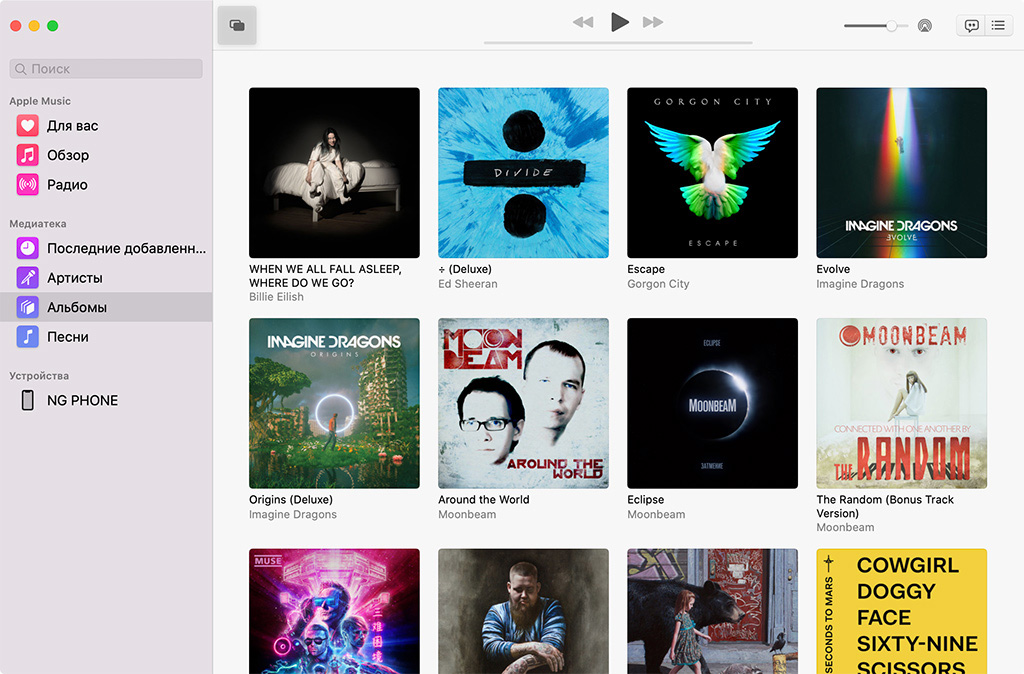
На примере программы «Музыка» это особенно хорошо видно. Она разбита на разделы для работы с Apple Music с меню «Для вас», «Обзор» и «Радио», а также раздел «Медиатека» с разбивкой на «Артистов», «Альбомы» и отдельные «Песни». Никаких дополнительных функций в главном меню приложения просто нет, поэтому ориентироваться в нём будет заметно проще, особенно неопытным пользователям. Схожая ситуация с новыми приложениями «Подкасты» и «Apple TV».
При этом, если вы используете iTunes на Windows, то ждать разделения на три приложения не стоит. На этой операционной системе iTunes по-прежнему будет дверью в ключевые сервисы компании.
2. Синхронизировать файлы с iPhone получится через Finder
Поскольку iTunes больше нет, панель синхронизации iPhone и iPad с Mac теперь находится в Finder. После подключения iOS-устройства к компьютеру с помощью кабеля или по Wi-Fi в боковом меню файлового менеджера macOS 10.15 появится отдельный пункт с девайсом. После его выбора вы попадёте в привычный интерфейс обмена данными.
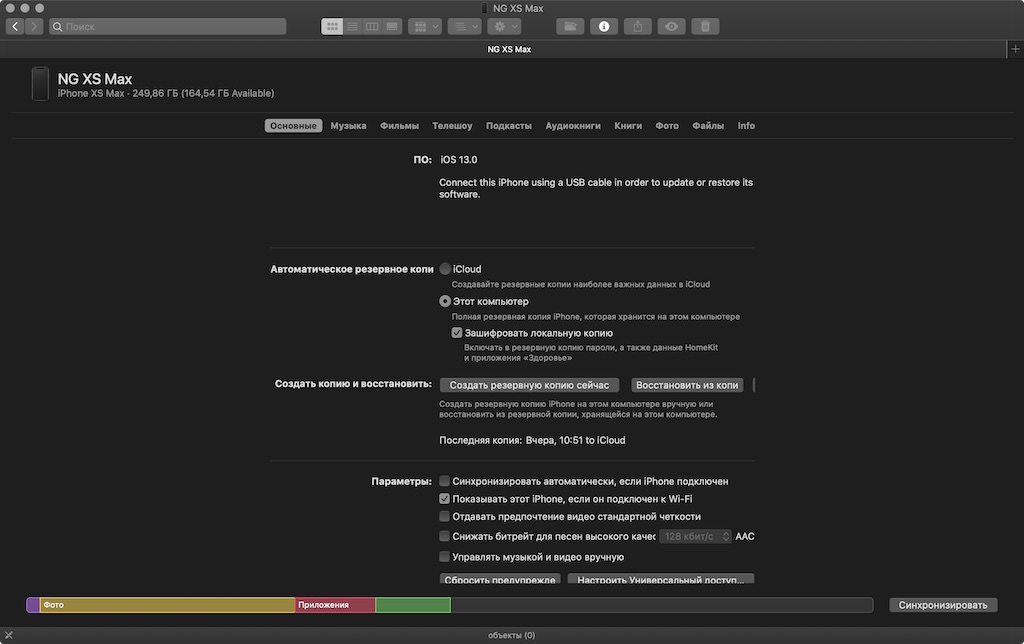
Если после подключения iPhone к Mac мобильное устройство не появилось в боковом меню Finder, эта функция может быть отключена в настройках приложения. Чтобы исправить это, откройте настройки программы, перейдите в раздел «Боковое меню» и проверьте, активен ли пункт отображения подобных гаджетов.
3. На Mac теперь можно использовать «Экранное время»
После обновления до macOS 10.15 Catalina вы получите возможность использовать функцию «Экранное время» не только на мобильных устройствах, но и на компьютере. С ней вы сможете отслеживать время, которое тратите на программы, и использовать эту информацию, чтобы концентрироваться на важных делах и не отвлекаться на пустяки.
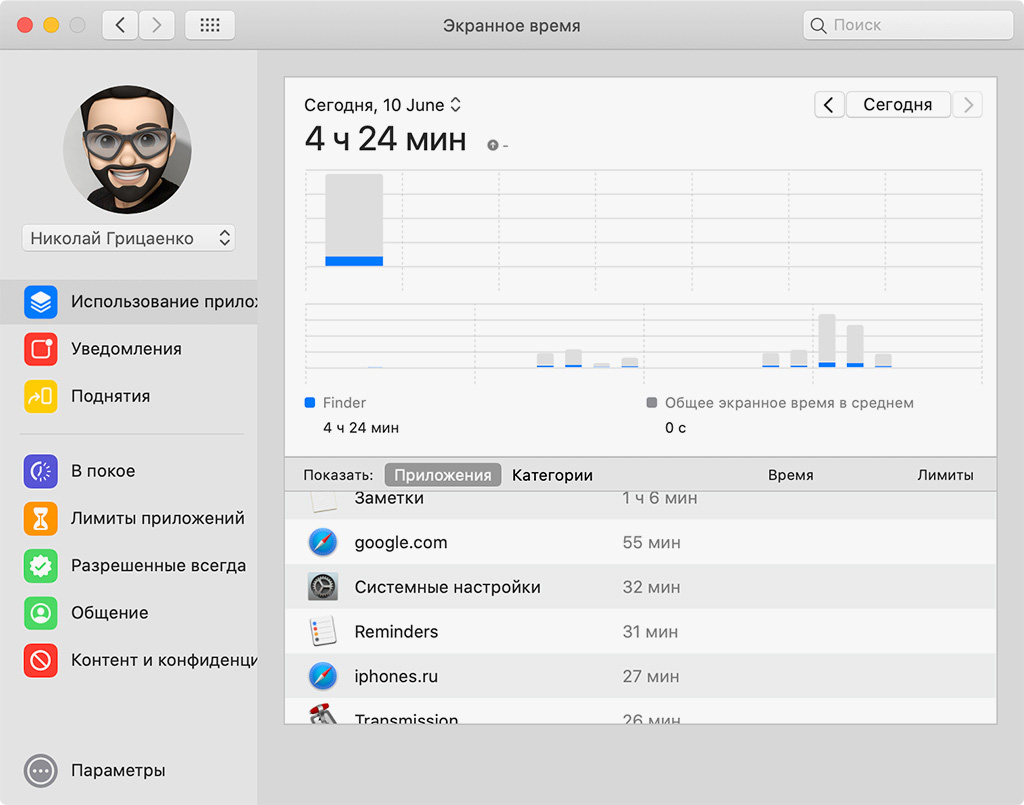
Важно и то, что у вас получится добавить ограничения на нежелательный софт для участников «Семейного доступа». После этого у ваших детей, например, получится тратить меньше времени на мессенджеры и больше на развивающие приложения.
4. Приложение «Локатор» для поиска друзей и гаджетов
Программа «Локатор», которая в английском варианте получила имя Find My, стала прямым преемником двух отдельных мобильных приложений: «Найти iPhone» и «Найти Друзей». Первое использовалось для поиска потерянных смартфонов, планшетов, компьютеров и других устройств Apple. Второе предназначалось для того, чтобы определить местоположение друзей, детей и членов своей семьи. Их возможности переложили на одно более простое и понятное приложение, которое доступно и на Mac.
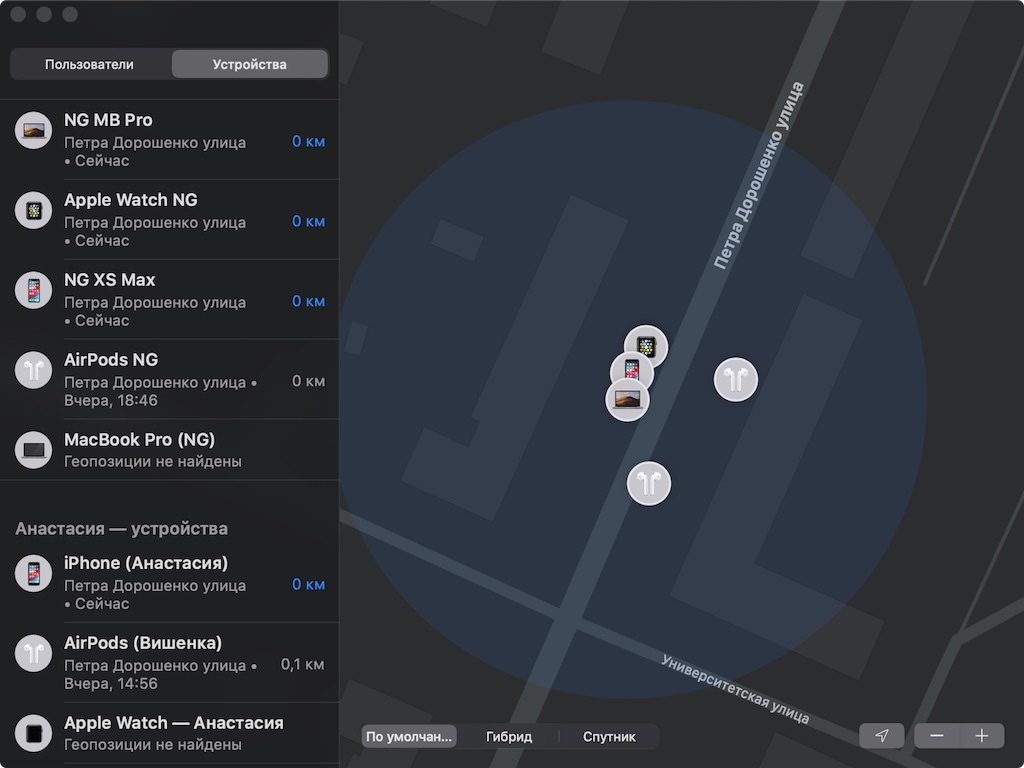
«Локатор» может помочь найти потерявшийся Mac даже в том случае, если он находится в спящем режиме или не подключён к интернету. Для этого приложение рассылает на другие устройства Apple сигнал через энергоэффективную версию Bluetooth, которая не тратит заряд аккумулятора. Когда его получает устройство, подключённое к сети, оно тут же передаёт геопозицию на сервера компании и помогает вам найти его. Отправленная информация находится в зашифрованном виде, поэтому она не попадёт в чужие руки.
В тему: Обзор программы «Локатор», которая заменила «Найти iPhone» и «Найти Друзей»
5. Переключение тёмной темы оформления по времени
Тёмная тема оформления интерфейса появилась ещё в macOS 10.14 Mojave, а вот в macOS 10.15 Catalina добавили возможность автоматически включать её по расписанию. Для этого нужно открыть «Системные настройки», перейти в раздел «Основные», перевести в активное положение переключатель «Автоматически» в разделе меню «Оформление» и определиться со временем. Система может включать тёмный режим на закате и выключать сразу после рассвета.
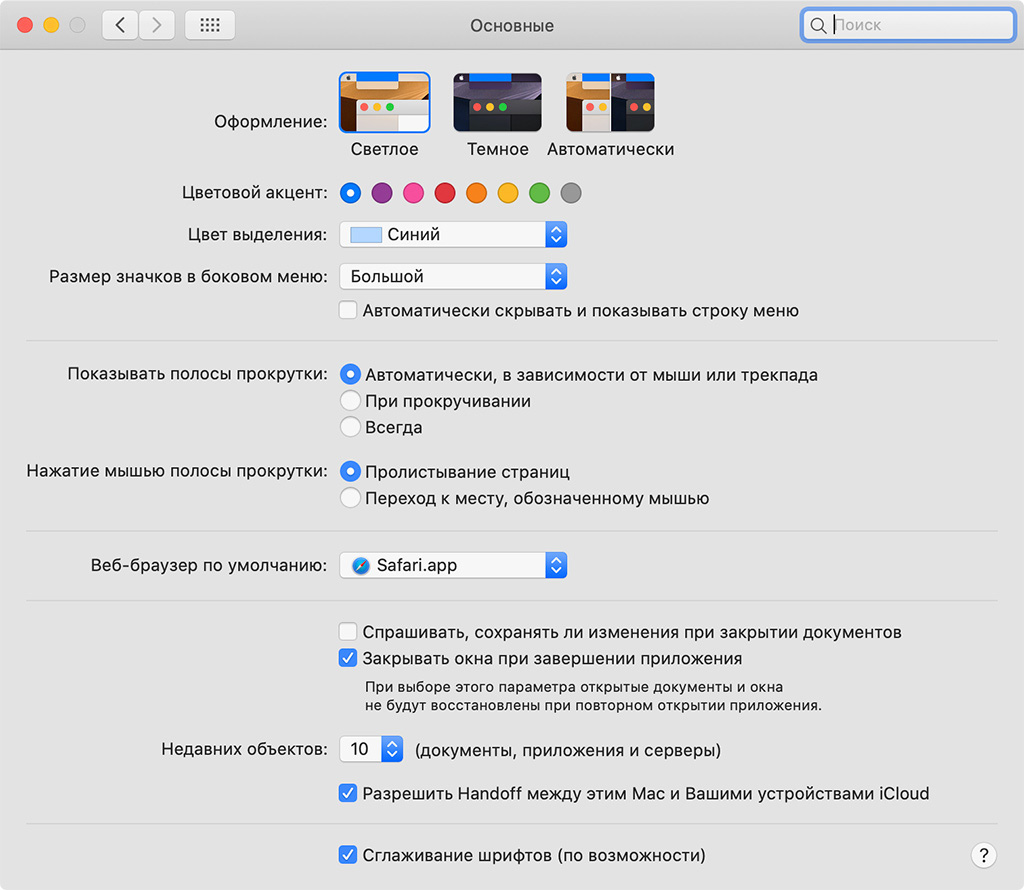
6. Просматривать фото и видео стало удобнее
Приложение «Фото» получило переработанный интерфейс просмотра снимков в разделе «Фото». После обновления вы сможете просматривать их в четырёх режимах: «Годы», «Месяцы», «Дни» или «Все фото». Миниатюры фотографий выглядят более наглядно, чем раньше, и дают возможность быстро сориентироваться в большом объёме контента. Более того, приложение научилось распознавать дубликаты снимков и скрывать их из общей ленты.
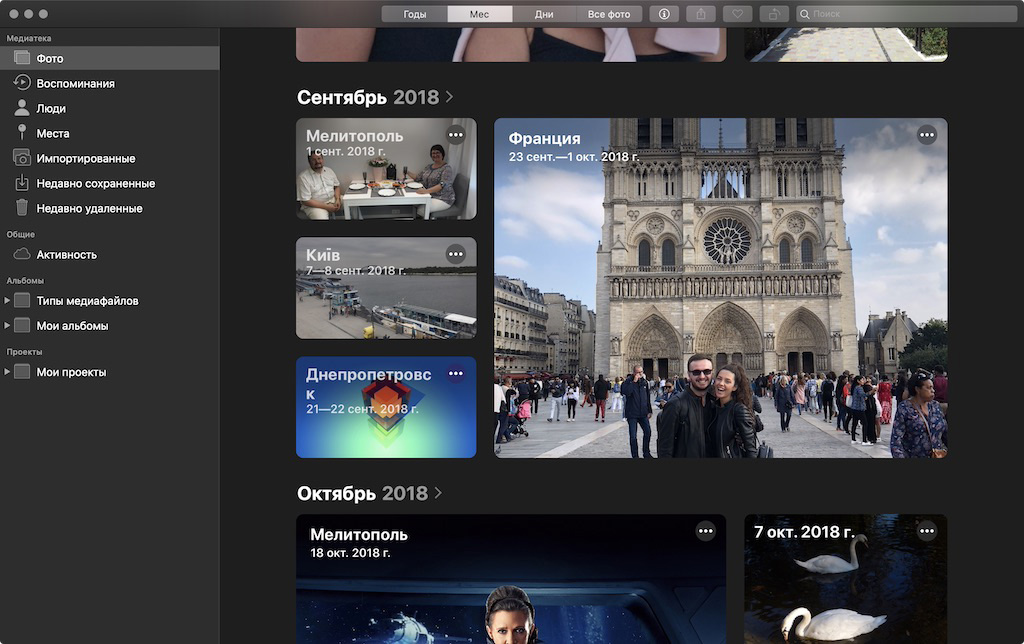
7. Полностью переработанное приложение «Напоминания»
Полностью переработанное приложение «Напоминания» стало гораздо функциональнее. Кроме тематических списков по направлениям ваших дел в приложении появилась разбивка по задачам на сегодня, запланированным записям, а также специальным образом отмеченным — самым важным или первостепенным.
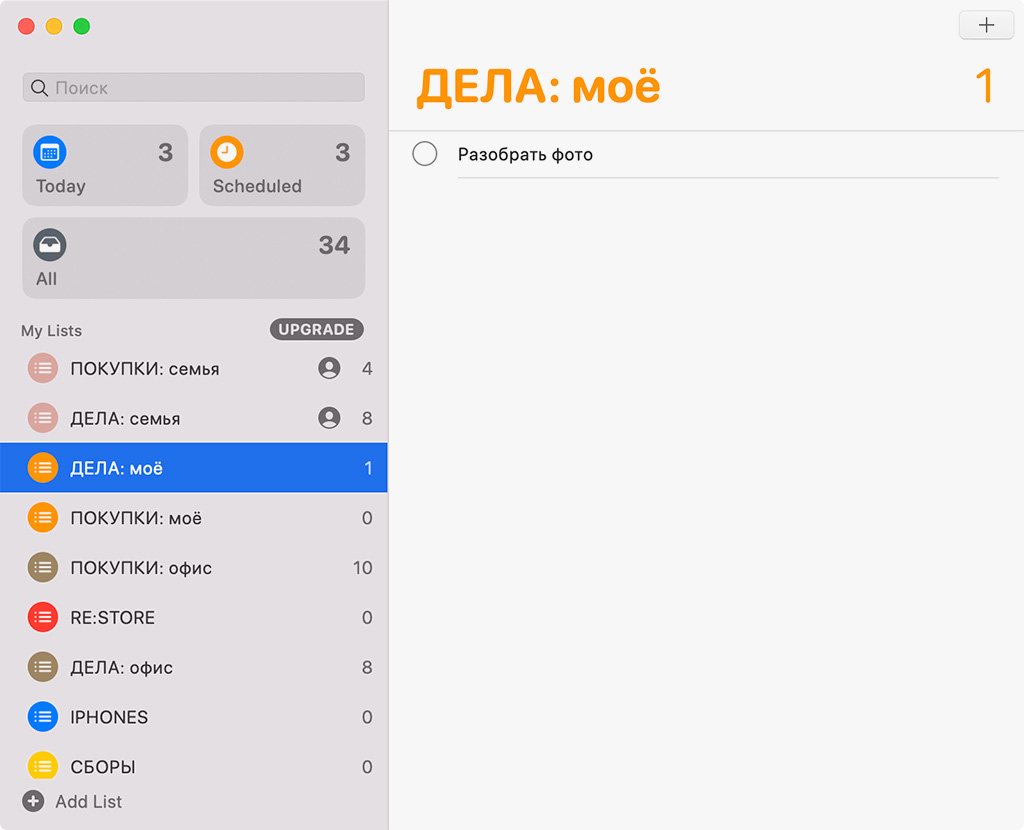
Приложение «Напоминания» тесно интегрировано в экосистему Apple. Например, если в любой задаче вы отметите кого-то из вашей телефонной книги, то получите напоминание обсудить её, когда будете общаться с ним через «Сообщения».
8. Просмотр всего контента в программе «Заметки»
Новые возможности получила и программа «Заметки». В ней появился специальный переключатель, который активирует быстрый просмотр сохранённого в приложении контента: «Фото и видео», «Сканы», «Карты» и так далее.
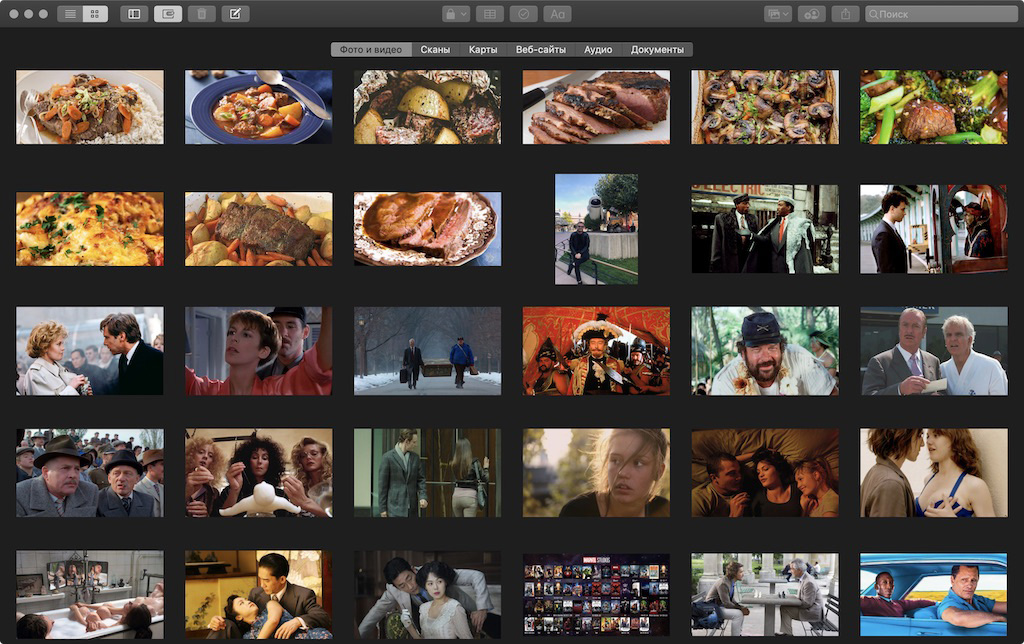
9. Поддержка программ, созданных для мобильных платформ
С выходом macOS 10.15 Catalina разработчики получили удобные инструменты для быстрого переноса приложений с iPad на Mac. Они становятся полностью совместимыми с новой версией операционной системы и работают наравне с приложениями, которые первоначально разрабатывались именно под неё. Среди приложений, которые первые в очереди на перенос: клиент социальной сети Twitter и популярные аркадные гонки «Asphalt 9: Легенды». Таким образом, в скором будущем стоит ожидать появления любимых приложений с устройств iOS на Mac.
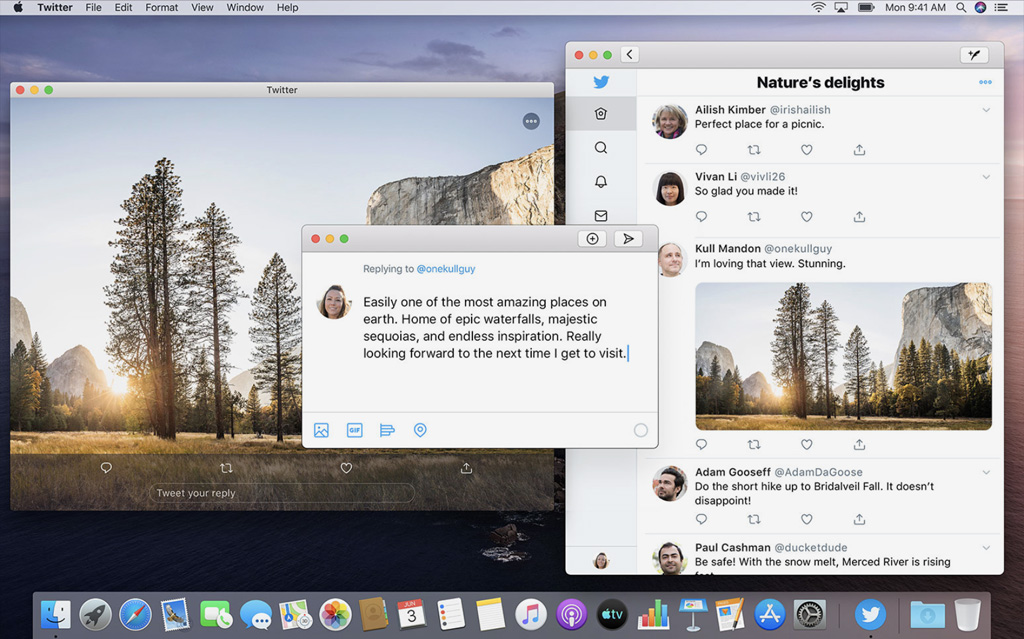
10. Использование iPad в качестве дополнительного экрана
Новая версия macOS получила уникальную функцию Sidecar, которая даёт возможность превратить iPad в дополнительный экран для своего Mac. Эта функция работает без проводов. На дисплей планшета без проблем получится перенести любые приложения с компьютера. Для этого будет достаточно выбрать его в панели работы с окнами в левой верхней части любого активного окна.
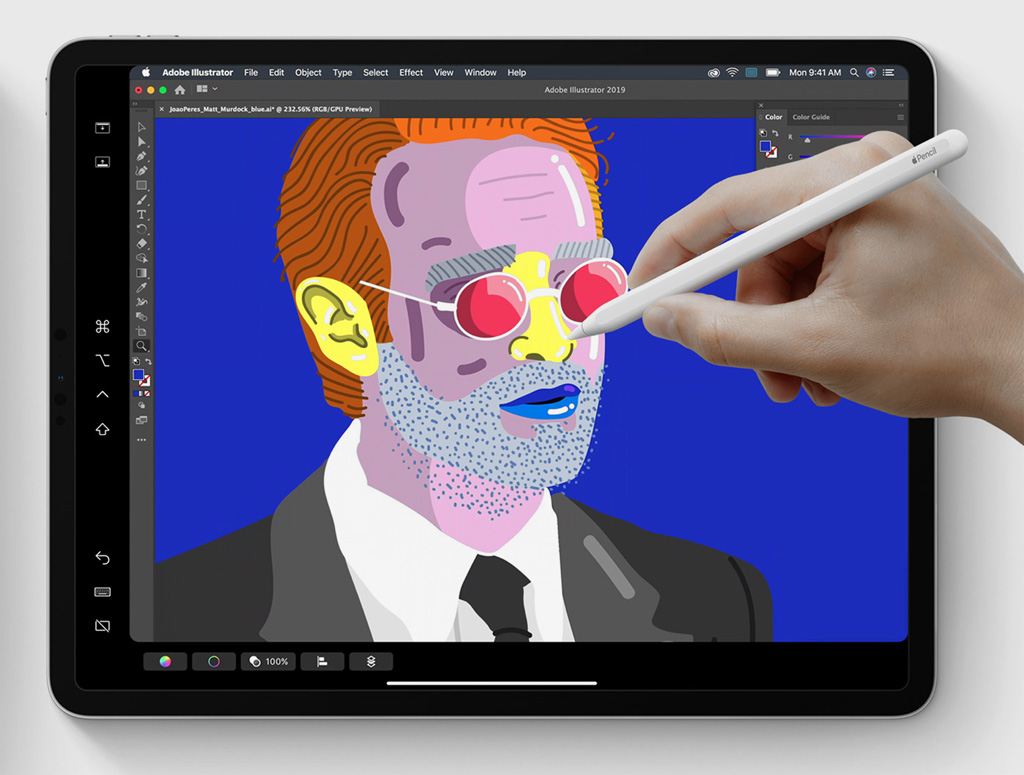
Одной из самых интересных особенностей работы Sidecar становится поддержка Apple Pencil. С ним iPad превращается в полноценный графический планшет, который получится использовать в современных графических редакторах.
Список iPad, которые работают с Sidecar:
-
iPad (6-го поколения)
-
iPad (7-го поколения)
-
iPad mini 5
-
iPad Air (3-го поколения)
-
iPad Pro (всех поколений)
